Perguntas frequentes sobre o Apple Music: como verifico minha assinatura do Apple Music?
É melhor que você faça algumas maneiras de aprender como pode gerenciar suas assinaturas de plataforma de música online. Isso também é melhor se você quiser garantir o monitoramento adequado das ferramentas e plataformas que usa na maioria das vezes, como o Apple Music. Isso também é bom, especialmente se você pensa em cancelar ou renovar sua assinatura do Apple Music. Também pode servir como referência caso você queira fazer algumas alterações em sua assinatura atual.
Seja qual for o motivo que você possa ter, é ótimo que você tenha respostas para essa pergunta comum que os usuários do Apple Music costumam fazer: “como verifico minha assinatura do Apple Music?” A razão pela qual estamos aqui é discutir algumas das coisas que podemos usar como guias para poder gerenciar adequadamente sua conta do Apple Music.
Conteúdo do Artigo Parte 1. Lide com sua assinatura do Apple MusicParte 2. Uma maneira mais fácil de acessar as músicas que você adora no Apple MusicParte 3. Para Resumir Tudo
Parte 1. Lide com sua assinatura do Apple Music
O plano Apple Music permite que os usuários acessem o Apple Music em todos os seus dispositivos por uma taxa mensal. Os assinantes do Apple Music podem usar o aplicativo, baixar músicas, ver a divertida visualização de letras ou acessar o conteúdo completo da Apple. Áudio sem perdas e catálogo Dolby Atmos. Seus planos também oferecem audição de música sem anúncios, exibição de vídeo sem anúncios, audição offline e acesso ao rádio Apple Music. O plano de estudante também vem com uma oferta por tempo limitado de acesso gratuito a Apple TV +.
Como verifico minha assinatura do Apple Music em dispositivos móveis? Uma das maneiras básicas de verificar sua assinatura do Apple Music é por meio do uso de seu dispositivo, como um iPhone ou iPad. Se você deseja acessar, cancelar ou fazer algumas alterações em sua assinatura do Apple Music, usando seu iPad ou iPhone, temos as etapas que você pode seguir abaixo.
- No seu iPhone ou iPad, vá para o ícone Configurações e abra-o. Em seguida, procure iTunes e App Store e passe o mouse sobre ele.
- Você verá seu ID Apple, toque nele. Ele pode ser visto na parte superior da tela e, em seguida, selecione a opção Exibir ID da Apple.
- Em seguida, você deve rolar para baixo e, quando vir Assinaturas, toque nela. Em seguida, você deve escolher a opção Assinatura do Apple Music.

Uma vez lá, você pode escolher se deseja modificar o plano que possui ou cancelar sua assinatura. Se você decidiu cancelar sua assinatura, pode optar por tocar na opção Cancelar assinatura, que pode ser encontrada na parte inferior da tela.
Você também pode usar seu aplicativo iTunes para acessar sua assinatura do Apple Music. Como verifico minha assinatura do Apple Music via iTunes? Vejamos abaixo.
- No seu Mac ou PC, abra o aplicativo iTunes, vá para Conta e, no menu, escolha Exibir minha conta.
- Caso necessário, você será solicitado a fornecer o nome de usuário e a senha da sua conta.
- Em seguida, em Configurações, espera-se que você veja a seção Assinaturas. É aqui que você verá o número de assinaturas que possui e, em seguida, toque na opção Gerenciar.
- Caso você tenha mais de uma assinatura do Apple Music, selecione-a e toque em Editar.
Agora você pode escolher um plano diferente, se quiser. Ou você também pode tocar na opção Cancelar assinatura se finalmente decidir cancelar.
Como verifico minha assinatura do Apple Music no meu Mac? Temos outra maneira de compartilhá-lo com você e, desta vez, você está prestes a utilizar a Mac App Store.
- Abra seu computador Mac e toque em Loja.
- Quando estiver na Loja, toque na opção Exibir minha conta ou também toque em seu ID Apple, que pode ser encontrado na parte inferior esquerda da janela, e escolha Exibir informações, que é vista na parte superior.
- Digite seu ID Apple e senha, se solicitado ou necessário.
- Em seguida, vá para a opção Gerenciar e, abaixo dela, você deve ver a seção Assinaturas e lá verá sua assinatura do Apple Music. Em seguida, toque em Gerenciar.
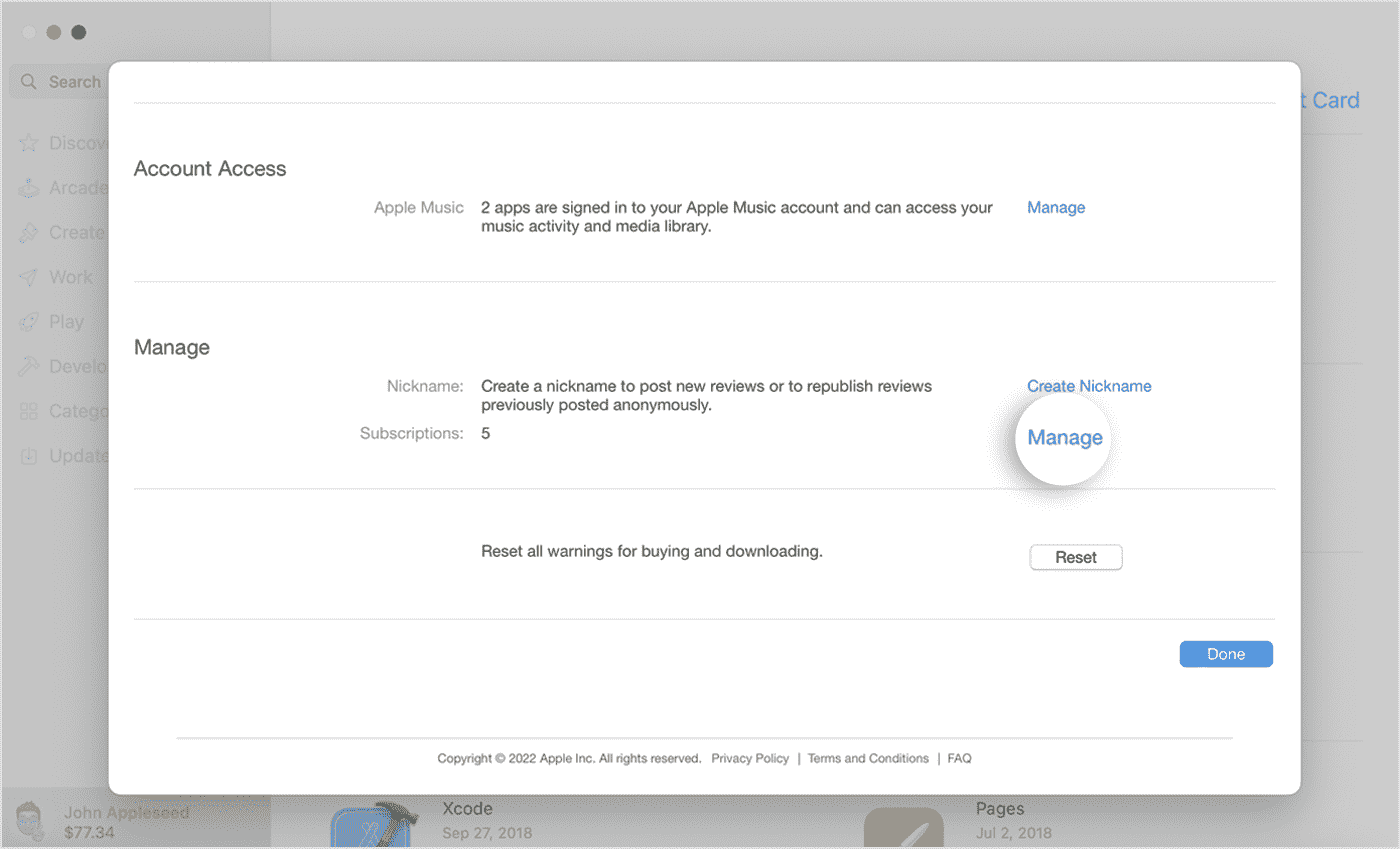
- Clique em Editar ao lado da assinatura do Apple Music. Você pode verificar suas assinaturas ativas do Apple Music. Você pode escolher um plano diferente clicando nele e confirmando a alteração. Ou para cancelar, clique em Cancelar assinatura e confirme que deseja cancelar.
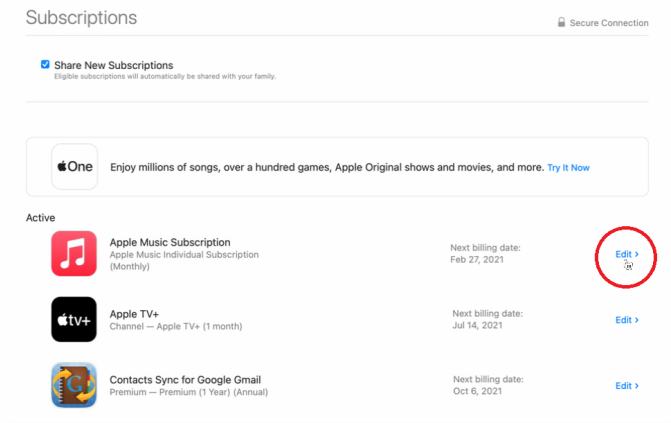
E como os que discutimos acima, você também pode alterar seu plano tocando na opção e confirmando a alteração que deseja. Você também pode cancelar sua assinatura aqui. E aqui estão algumas das maneiras pelas quais você pode passar por todas as coisas das quais deve estar ciente, caso queira fazer algumas alterações em sua lista de músicas.
Parte 2. Uma maneira mais fácil de acessar as músicas que você adora no Apple Music
Como verifico minha assinatura do Apple Music? E embora tudo possa ser bem resolvido com os fatos que compartilhamos acima, pesquisar na web outras maneiras possíveis também pode ser útil.
Para você aproveitar o Apple Music, é obrigatório que você aproveite um dos Plano de música mensal da Apple. Também é necessário que você tenha uma conexão de internet estável, para começar. Embora tudo isso possa ser facilmente obtido, algumas pessoas podem não ter o luxo de aproveitar qualquer um deles desde o início. Isso pode ser uma coisa solitária de se lidar se você gosta de ouvir o Apple Music. Então, há alguma outra maneira de tê-los?
Isso pode ser possível por meio de uma ferramenta chamada TunesFun Conversor de música da Apple. Por mais simples que seja, essa ferramenta pode ser incrível de várias maneiras. Pela razão de que pode ajudá-lo de forma eficiente converta qualquer música da Apple Music para MP3, AAC ou WAV em velocidade 16X mais rápida com qualidade sem perdas, para se livrar da criptografia DRM para acessar as músicas sem complicações e longas esperas, TunesFun O Apple Music Converter está no ritmo.
E não só isso! A ferramenta também é capaz de te dar mais tempo para refletir sobre as outras coisas que você queria fazer. Ele pode converter seus arquivos de música rapidamente e é mais rápido do que você jamais imaginou! Você também pode manter outros detalhes necessários, como tags de identificação e metadados!
Imagine ter uma ferramenta como esta ao seu lado! Também não é tão complicado de usar e as etapas que você deve seguir passo a passo são simples. Mesmo os iniciantes que usam o aplicativo ficariam surpresos com a versatilidade dessa ferramenta. Para nos ajudar a saber como usar o Apple Music Converter, fornecemos um guia abaixo.
Etapa 1. Baixe todos os dados necessários para instalar o TunesFun Apple Music Converter no seu computador Mac ou Windows. Depois que a ferramenta estiver instalada corretamente, abra-a e comece a adicionar os arquivos de música para conversão.

Passo 2. Depois de adicionar todos os arquivos, escolha o formato que você precisa no que a ferramenta profissional oferece e, em seguida, crie uma pasta onde você salvará todos os arquivos de música quando o processo de conversão for finalmente bem-sucedido.

Etapa 3. Em seguida, clique na guia Converter! Você apenas tem que esperar por alguns minutos até que o TunesFun O Apple Music Converter concluiu o processo.

Agora você pode acessar as músicas que você converteu na pasta que você criou na Etapa 2. Quando se trata dessas coisas, TunesFun O Apple Music Converter é realmente a melhor ferramenta!
Parte 3. Para Resumir Tudo
Nunca é fácil lidar com as coisas certas a fazer se você quiser se inscrever em plataformas de música online para ouvir as músicas que você ama. O artigo fornece um guia abrangente sobre como verificar minha assinatura do Apple Music em vários dispositivos. Por outro lado, caso você não queira passar pelo incômodo de criar ou usar um, é muito recomendável que você use ferramentas profissionais como o TunesFun Conversor de música da Apple, o melhor conversor que você já teve!
Deixe um comentário